MFC-J3530DW
Nejčastější dotazy a pokyny pro odstraňování potíží |
Uložte naskenovaná data do složky jako soubor PDF pomocí aplikace ControlCenter4 v pokročilém režimu (Windows®)
Skenujte dokumenty a ukládejte je do složky na počítači jako soubory PDF.

Vyberte Pokročilý režim jako nastavení režimu aplikace ControlCenter4.
- Vložte dokument.
- Klepněte na ikonu
 (ControlCenter4) na panelu úloh a potom klepněte na Otevřít.
(ControlCenter4) na panelu úloh a potom klepněte na Otevřít. - Klepněte na kartu Skenování.
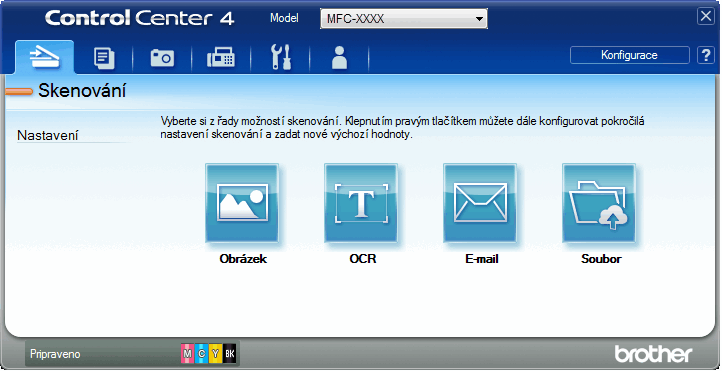
- Klepněte na tlačítko Soubor.Objeví se dialogové okno nastavení skenování.
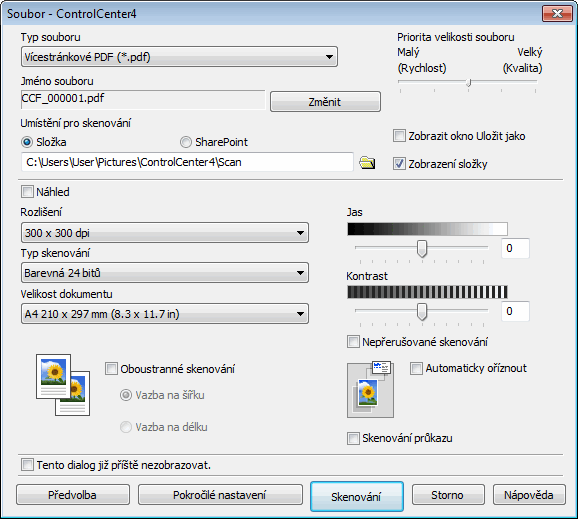
- Klikněte na rozevírací seznam Typ souboru a poté vyberte soubor PDF.

Chcete-li uložit dokument jako heslem zabezpečený soubor PDF, vyberte Jednostránkové zabezpečené PDF (*.pdf) nebo Vícestránkové zabezpečené PDF (*.pdf) z rozevíracího seznamu Typ souboru, klikněte na tlačítko
 a zadejte heslo.
a zadejte heslo. - Klikněte na ikonu složky a přejděte do složky, do které chcete uložit naskenované dokumenty.
- V případě potřeby změňte nastavení skenování, jako je formát souboru, název souboru, rozlišení nebo barva.

Naskenovaný obrázek si můžete prohlédnout a nakonfigurovat pomocí zaškrtnutí tlačítka Náhled.
- Klepněte na tlačítko Skenování.Zařízení začne skenovat. Soubor je uložen do složky, kterou jste zvolili.